ppt如何画复杂的流程图
- 格式:docx
- 大小:11.42 KB
- 文档页数:1


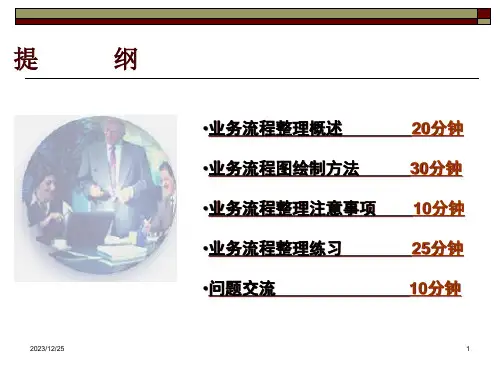


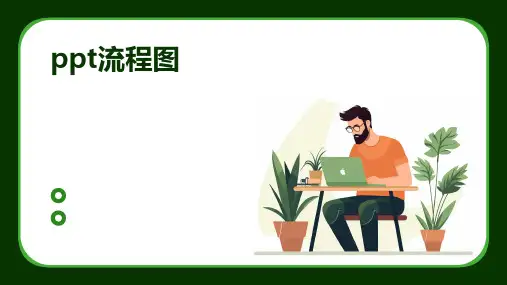

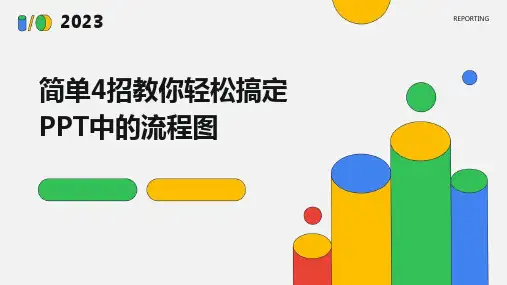
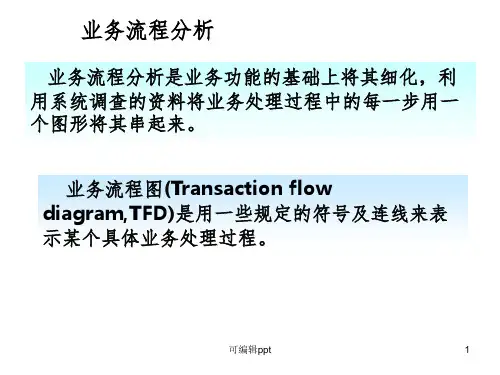

如何利用PPT快速绘制流程图•流程图基本概念与分类•PPT 中绘制流程图方法•文字编辑与格式化处理•流程图美化与优化设计•案例分析:实际场景应用举例•总结回顾与拓展延伸目录CONTENTS01流程图基本概念与分类定义及作用定义流程图是一种用图形符号表示系统或它的组成部分在运行中各自所处的不同状态的图形。
作用形象直观地描述系统或它的组成部分的运行过程,帮助理解和分析系统或它的组成部分的运行状况。
常见类型与特点顺序图、数据流图、控制流图、状态图等。
通过图形符号表示,易于理解和记忆。
按照特定的逻辑顺序进行排列,便于分析和推理。
可以根据需要调整和修改,适应不同的场景和需求。
常见类型直观性逻辑性可变性系统设计项目管理教学演示汇报演讲适用场景分析01020304用于描述系统的结构、功能和运行过程,帮助设计师更好地理解和分析系统需求。
用于表示项目的进度、资源和风险等信息,帮助项目经理更好地规划和监控项目。
用于辅助教学,帮助学生更好地理解和掌握课程内容。
用于展示工作成果和思路,增强演讲的说服力和感染力。
02PPT中绘制流程图方法010204插入形状工具介绍打开PPT,选择需要插入流程图的幻灯片。
点击工具栏中的“插入”选项卡,在“形状”组中选择需要的形状。
将鼠标移动到幻灯片中,单击并拖动以创建形状。
根据需要调整形状的大小和位置。
03在“形状”组中选择“线条”工具,选择需要的线条类型。
将鼠标移动到幻灯片中,单击并拖动以创建连接线。
连接线的端点可以自动吸附到形状的连接点上,确保流程图的整洁和易读。
可以使用格式选项卡中的工具对连接线进行进一步的格式化,如更改颜色、粗细和样式等。
01020304连接线使用技巧选择需要编辑的形状或连接线,点击鼠标右键,在弹出的菜单中选择“编辑顶点”。
可以通过添加或删除顶点来创建更复杂的形状和布局。
进入顶点编辑模式后,可以通过拖动顶点来调整形状或连接线的形状和布局。
在编辑顶点时,可以使用工具栏中的“顶点工具”进行更精细的调整,如调整顶点的角度、平滑度等。

在制作PPT过程中,画流程图、结构图是免不了的,特别是在反映公司架构、工作流程及一些实验过程等,应用很广。
一幅直观的流程图好结构图能让PPT效果大增。
大部分人在画图的时候一般使用图形软件画好,再插入到PPT中。
在两个软件之间来回切换,这样费时费力不说,效果好PPT2007 中的效果相比可差远了。
今天我们就来用PPT007变及个魔术,让你大开眼界。
要玩,咱就玩点有难度的,如图1所示的这个结构,我们用图形软件画可能需要10分钟时间才能完成,图2所示的是PPT2007绘制的,之需要1分钟就能完成。
两种效果大家可以比较,你还可以做得更炫一点。
图1Photoshop CS3制作图2PPT2007制作打开魔盒看看有什么?打开PPT2007 新建一个页面,在空白页面中点击“插入SmartArt图形”按钮(或者在插入控制面板中找到“插入SmartArt图形”按钮),展开SmartArt图形库。
在这里我们可以看到分为“列表、流程、循环、层次结构、关系、矩阵、棱锥图”共七大类,每类都有不同的样式,把鼠标点到每一个图形上都会有详细的使用范围说明(图3)。
这里就是一个神奇的魔术盒。
现在我们要绘制一个展现人事层次关系的结构图表,在列表中选择“层次结构”类中第一样式表结构,然后点“确定”回到工作表页面中。
图3插入SmartArt图形图表样式变变变当插入页面中的图表结构的确非常难看,而且和我们要做的结构有一定的差别,别急,下面就让它按我们的想法来变样式。
在插入的图表左边的文本框中输入表示关系结构的文字,当在最后一级还少及个关系图表框时怎么办?很简单,只需要在左边的文本框中按几下“回车键”,现在你看,当你按一下回车键就自动增加一个关系图表框,按两下就增加两个(图4)。
现在你可以根据自己的需要增加图表框了。
图4增加图表框缺少的关系图表框的问题是解决了,但是如果我们绘制的图表更复杂点怎么办?就拿这个关系结构图来说,如果在第三级的“硬件产品部”下面我们要再设置两部门怎么办?很简单,你先在“硬件产品部”下面按两次回车键,然后分别选中,点控制面板的“降级”按钮。
ppt如何画复杂的流程图01.添加衬底对于流程图中的节点,很有必要的一点,就是添加衬底。
这可以对内容进行强调区分,增添些许层次感,从而避免整个页面平平一片。
常见的衬底有各种几何图形,比如圆角矩形、圆形等。
如果没有了衬底,这页PPT看起来是这样的,对比一下,是不是黯淡了许多。
02.统一对齐流程图往往内容很多很复杂,各种关系错综复杂,而太复杂的外观又会让人产生排斥,不想阅读。
所以这就需要我们在制作的时候,尽可能地做出统一和对齐,让页面整齐划一,外观上也比较美观整洁。
比如我之前做的这页案例:我相信这页PPT给你的感觉就是整齐统一,并且层次分明。
如果你远离一些看,该页PPT里的流程图整体可以模块化为一个矩形。
这是怎么做到的呢?首先是最基础的对齐,包括各个矩形的对齐、矩形内文字的居中对齐、左侧5个tag相对矩形居中对齐等等。
另外一点就是统一,包括包括各矩形间距、文字与矩形间距,甚至矩形圆角的弧度等等,各方各面都尽可能保持一致。
总之,就是往简洁规范的方向一步步调整。
这个层面或许比较小,操作起来也比较繁琐,但这确确实实是最重要最基础的一环。
对齐都对不好,那其他的东西就不用谈了。
03.使用曲线流程图必不可少地要用到线条。
对于这些线条,最好的选择是用曲线展示,这跟使用圆角矩形代替矩形的道理是一样的,多一些柔和的变化,能使页面更加灵动。
看两页PPT对比,相信你会感觉更深:制作时间充足的话,尽可能地使用曲线,不要小看这点细节,无数的细节优化才能堆砌出优良的阅读体验。
这样的曲线是怎么做出来的呢?首先插入一个圆角矩形,设置无填充,保留线条;右键圆角矩形-编辑顶点;在要断开的地方右键-添加顶点;选择一个无关紧要的顶点,右键-开放路径;逐个删除不需要的顶点。
由于这样的曲线不太能二次编辑,所以建议先用直角线条,等到最后一步的时候,再作替换。
04.替换衬底做到上述3点,相信你已经掌握了架构图的制作方法,但如果你想做得更好一些,跟别人不一样一些,可以从一点入手——替换衬底。